Arduino Uno + электрическое устройство (лампочка) + телефон Android
Компоненты и расходные материалы
 |
| × | 1 | |||
| × | 1 | ||||
 |
| × | 1 | |||
 |
| × | 1 |
Приложения и онлайн-сервисы
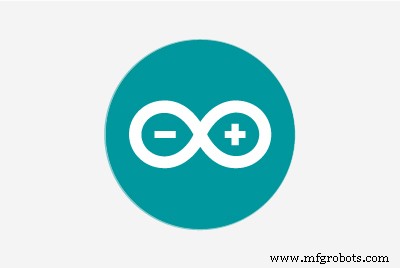 |
| |||
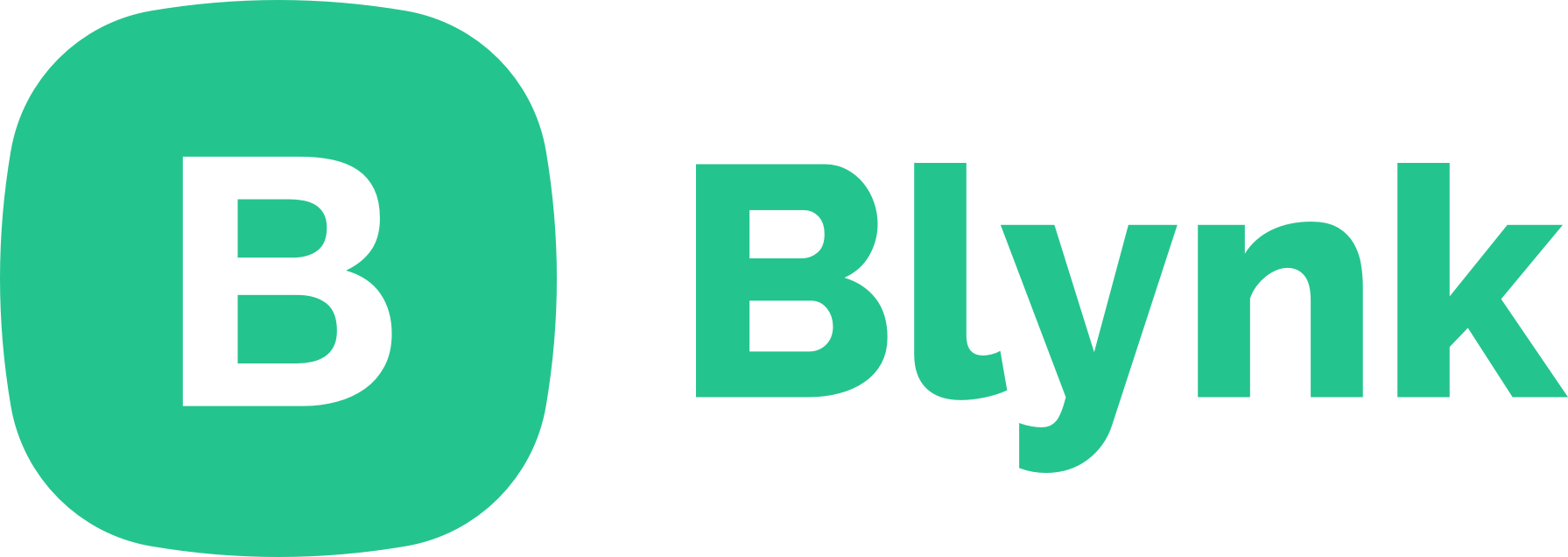 |
|
Об этом проекте
Описание:
Этот проект посвящен тому, как можно подключить электрическую лампочку (или любое другое устройство) к Arduino Uno с помощью релейного модуля. Он также охватывает подключение Arduino к устройствам Android, а затем удаленное выключение / включение устройства.
Реле
Управлять высоковольтными электронными устройствами можно с помощью реле. Реле на самом деле представляет собой переключатель, который приводится в действие электромагнитом. Электромагнит активируется низким напряжением, например 5 вольт от микроконтроллера, и он замыкает контакт, замыкая или размыкая цепь высокого напряжения.
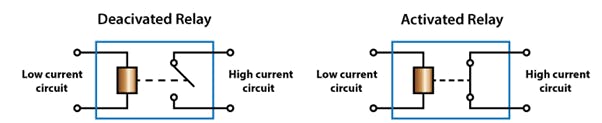
Релейный модуль HL-52S:
В этом проекте используется 2-канальный релейный модуль HL-52S, который имеет 2 реле номиналом 10 А при 250 и 125 В переменного тока и 10 А при 30 и 28 В постоянного тока. Выходной разъем высокого напряжения имеет 3 контакта, средний - это общий контакт, и, судя по маркировке, один из двух других контактов предназначен для нормально открытого соединения, а другой - для нормально закрытого соединения.

С другой стороны модуля у нас есть 2 набора контактов. Первый имеет 6 контактов, заземление и контакт VCC для питания модуля и 4 входных контакта In1, ln2, ln3 и In4. Второй набор контактов имеет 3 контакта с перемычкой между JDVcc и Vcc. В такой конфигурации электромагнит реле питается напрямую от платы Arduino, и если что-то пойдет не так с реле, микроконтроллер может быть поврежден.
Действия, которые необходимо выполнить:
Шаг 1: Подключите Arduino через USB к вашей системе.
Шаг 2: Соедините контакт заземления Arduino с контактом заземления модуля реле, контакт VCC на модуле реле с 5 В на Arduino и, наконец, контакт 7 в Arduino с ln1 на модуле реле.

Шаг 3: Загрузите приведенный ниже код в Arduino и включите питание лампы через печатную плату.
Действия, которые необходимо выполнить на телефоне Android:
Шаг 1: Установите приложение «Blynk» из магазина Google Play и нажмите « Создать " кнопка.
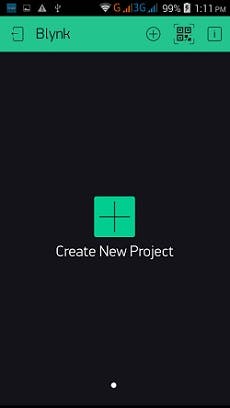
Шаг 2: Назовите свой проект и выберите свою плату IoT (Arduino), затем нажмите " Электронная почта " и, наконец, на " Создать ". Не забудьте изменить токен аутентификации в коде на тот, который был отправлен на вашу почту Blynk.
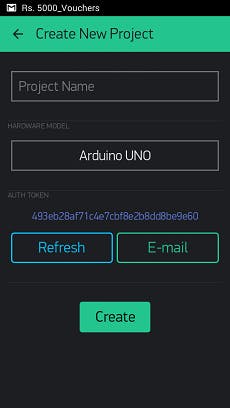
Шаг 3: Добавьте кнопку на экран и нажмите и удерживайте, чтобы настроить ее.
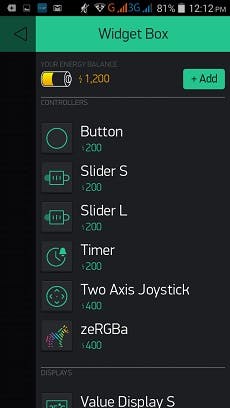
Шаг 4: Назовите кнопку « Bulb . ”Измените цвет и выберите выход как D7, то есть цифровой контакт 7.
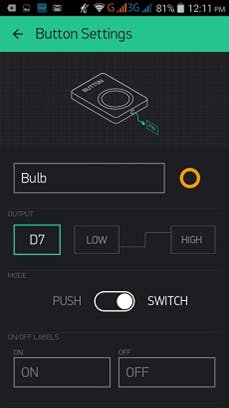
Шаг 5: Нажмите кнопку воспроизведения в верхнем левом углу экрана.
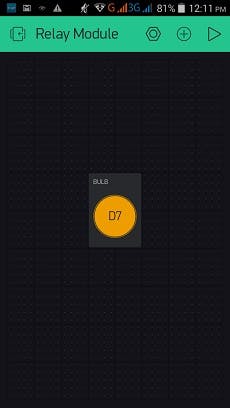
Проект готов, и теперь можно управлять электрической лампочкой, нажимая кнопку лампочки на телефоне Android.

Код
- Код
Код Arduino
/ ** * 1. Необязательно, но рекомендуется. * Подключите дополнительный USB-последовательный адаптер для просмотра отпечатков. * * 2. Отредактируйте токен авторизации и загрузите этот скетч. * * 3. Запустите сценарий (сценарий, расположенный в папке "scripts" корня библиотеки, * например, 'blynk-library / scripts') для перенаправления трафика на сервер:* * для Windows:* 1. Откройте cmd.exe * 2. Напишите (укажите путь к папке blynk-ser.bat):* cd C:\ blynk-library \ scripts * 3. Запишите (COM4 - это порт с вашим Arduino):* blynk-ser.bat -c COM4 * 4. И нажимаем «Enter», нажимаем «Enter» и нажимаем «Enter» * * * 4. Запускаем блинкинг! :) * ********************************************** *************** / # includeSoftwareSerial DebugSerial (2, 3); // RX, TX # define BLYNK_PRINT DebugSerial # include // Вы должны получить токен аутентификации в приложении Blynk. // Перейдите в настройки проекта (значок ореха) .char auth [] ="Ваш токен аутентификации "; void setup () {// Консоль отладки DebugSerial.begin (9600); // Blynk будет работать через Serial Serial.begin (9600); Blynk.begin (auth, Serial);} void loop () {Blynk.run ();}
Производственный процесс
- Создайте пожарный извещатель за считанные минуты с помощью Samsung SAMIIO, Arduino UNO и Raspberry Pi
- Часы Arduino с исламским временем молитв
- WebServerBlink с использованием Arduino Uno WiFi
- Управление роботом Roomba с помощью Arduino и устройства Android
- Простой калькулятор UNO
- Портативный термометр с устройством Android
- Постоянство видения
- Управление светодиодной матрицей с помощью Arduino Uno
- Wi-Servo:серводвигатели, управляемые через браузер Wi-Fi
- Мониторинг температуры на смартфоне



